u盘安装win10系统的方法
这篇文章主要讲解了“u盘安装win10系统的方法”,文中的讲解内容简单清晰,易于学习与理解,下面请大家跟着小编的思路慢慢深入,一起来研究和学习“u盘安装win10系统的方法”吧!
网站的建设成都创新互联公司专注网站定制,经验丰富,不做模板,主营网站定制开发.小程序定制开发,H5页面制作!给你焕然一新的设计体验!已为护栏打桩机等企业提供专业服务。
1、PE安装法
(1)制作一个启动U盘,可用启动u盘制作软件制作启动U盘。
开机进入bios界面设置U盘为第一启动顺序,或者敲击键盘相应按键进入快捷启动菜单,选择U盘启动,进入PE。
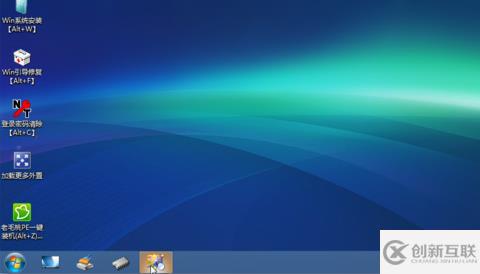
(2)查看已下载好的文件类型,如是已经是GHO扩展名文件,可直接使用。如果是压缩在ISO扩展名文件内,需要用解压缩软件解压到硬盘非系统分区或U盘的一个独立文件夹内,或者直接用虚拟光驱加载。
(3)运行PE桌面上的Ghost工具。
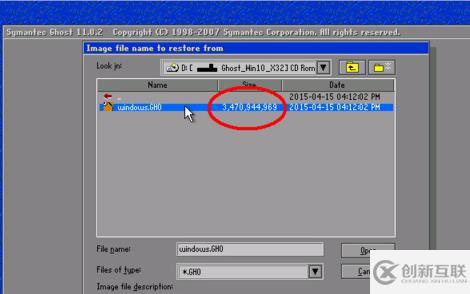
(4) 选中大小在2G以上的GHO文件#f#
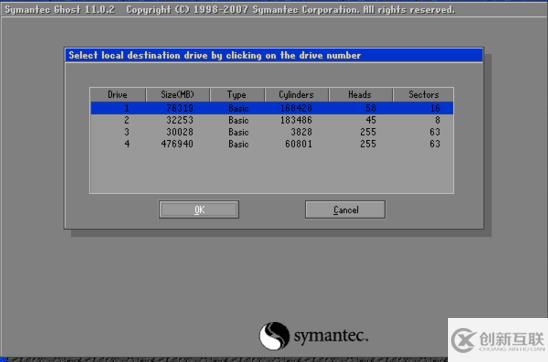
(5)确定安装到硬盘的分区,点OK,执行还原。
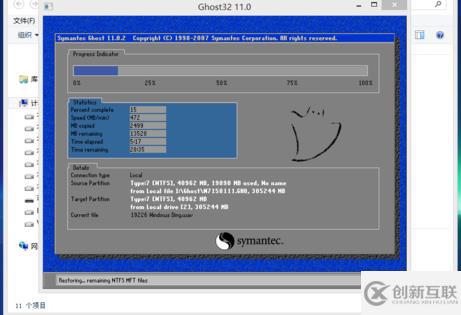
(6)直到完成还原,重启计算机,从硬盘启动,进行下一步硬件驱动的安装和系统设置,成功进入系统。
安装完成后,有更改bios设置的记得改回来。
2、启动盘安装法
(1)这个需要事先把系统win10镜像文件用镜像刻录文件刻录到光盘或者性能良好的高速USB存储器上,插入电脑,开机进入bios界面把该启动盘设为第一启动顺序,或者敲击键盘相应按键进入快捷启动菜单,选择该启动盘启动,但这个不是进到PE系统了。界面如下:
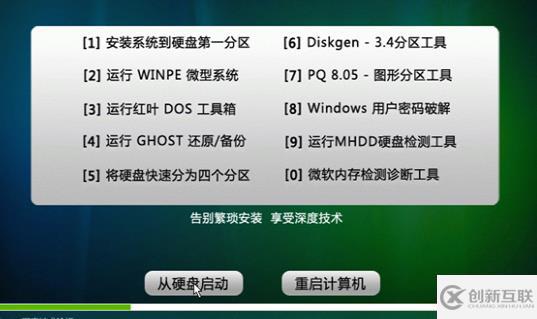
(2)这时候,只要选择第一个选项就可以开始进行系统安装了。如果需要进行分区管理或者其他操作,选择相应选项即可。
选择安装系统,便可以全自动安装到完成
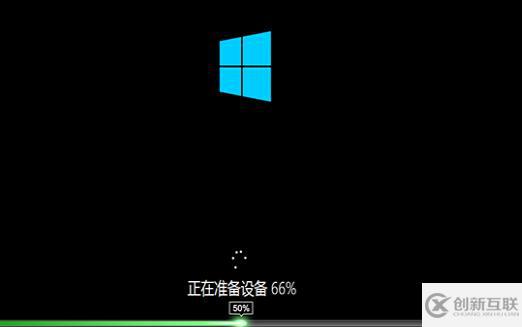
(3)系统安装按成,显示win10 系统桌面。

感谢各位的阅读,以上就是“u盘安装win10系统的方法”的内容了,经过本文的学习后,相信大家对u盘安装win10系统的方法这一问题有了更深刻的体会,具体使用情况还需要大家实践验证。这里是创新互联,小编将为大家推送更多相关知识点的文章,欢迎关注!
本文题目:u盘安装win10系统的方法
本文来源:https://www.cdcxhl.com/article30/ihisso.html
成都网站建设公司_创新互联,为您提供用户体验、网站收录、企业网站制作、企业建站、品牌网站建设、营销型网站建设
声明:本网站发布的内容(图片、视频和文字)以用户投稿、用户转载内容为主,如果涉及侵权请尽快告知,我们将会在第一时间删除。文章观点不代表本网站立场,如需处理请联系客服。电话:028-86922220;邮箱:631063699@qq.com。内容未经允许不得转载,或转载时需注明来源: 创新互联

- 以用户为中心为企业建站的目的才是正确的 2019-01-09
- 响应式企业建站应该注意什么事项 2021-04-26
- 襄阳定制网站制作:企业建站选择定制 建站有哪些好处? 2021-11-21
- 你了解企业建站吗? 2021-02-03
- 企业建站如何将SEO与网站相结合?要考虑哪些问题? 2023-04-04
- 企业建站有什么优势 2017-12-18
- 企业建站移动网站有哪些好处 2022-08-21
- 成都网站建设公司分析企业建站需要注意的问题 2014-11-11
- 企业建站在转化方面有哪些有利因素 2023-03-20
- 企业建站要坚持的四大基本原则 2016-10-07
- 企业建站有哪些要特别注意的点呢? 2016-11-27
- 浅谈企业建站营销具备哪些优势 2021-10-10